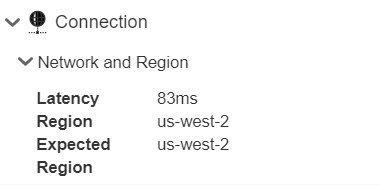Panneau de performances
![]()
Le panneau de performances fournit des statistiques relatives au modèle, aux graphiques et au document, ainsi que des détails sur le système. Ces statistiques peuvent vous indiquer les domaines dans lesquels la structure du document, de l'Atelier des pièces et de l'assemblage peut être améliorée afin d'obtenir une performance.
Le panneau de performances est disponible dans tous les documents Onshape et dans tous les types d'onglets. Il est situé dans le panneau Document (aligné verticalement sous le logo Onshape) en haut à gauche de la fenêtre.
Cliquez sur l'icône Performances pour ouvrir le panneau de performances.
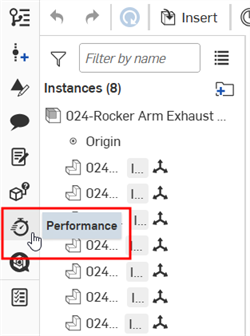
Par défaut, les tables du panneau Performances sont triées par nombre le plus élevé au plus bas, de haut en bas. Par exemple, s'il y a plus de faces que de lignes dans une table Primitives (sous Graphiques à onglets), les faces s'affichent au-dessus des lignes. Cliquez sur la flèche vers le bas située à droite de l'étiquette Nombre dans l'en-tête pour inverser l'ordre de tri de l'ensemble de la table. Elle affiche désormais le nombre le plus bas au plus élevé, de haut en bas.
Atelier des pièces
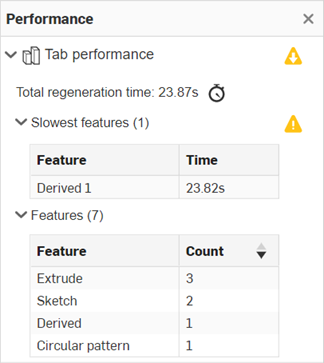
Cette section fournit des statistiques de performances pour l'Atelier des pièces.
-
Durée totale de régénération - Le temps nécessaire aux fonctions de l'Atelier des pièces pour s'exécuter, du début à la fin, affiché en millisecondes ou en secondes. Vous pouvez afficher le temps de régénération complet de l'Atelier des pièces en cliquant sur l'icône Afficher les temps de régénération
 . Cela ouvre les temps de régénération pour chaque fonction dans un panneau distinct.
. Cela ouvre les temps de régénération pour chaque fonction dans un panneau distinct. -
Fonctions x les plus lentes - Les trois fonctions les plus lentes, qui prennent plus de dix secondes pour se régénérer.
-
Fonction - Affiche une liste dynamique de toutes les fonctions (par exemple, Extruder, Esquisse, Dérivé, entre autres) utilisées dans l'Atelier des pièces. Pour chaque fonction, le nombre est répertorié dans la colonne de droite du tableau. Ce nombre n'inclut pas les plans d'origine et par défaut.
Assemblage
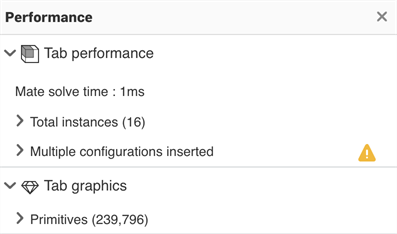
Cette section fournit des statistiques de performance pour l'assemblage.
-
Temps de résolution de la contrainte - Le temps nécessaire pour résoudre l'ensemble du système de contraintes de l'assemblage, affiché en millisecondes ou en secondes.
-
Nombre total d'instances : section déroulante qui ouvre le tableau Catégorie pour toutes les instances. Le nombre total d'instances est égal au total des pièces, des surfaces, des esquisses et des sous-assemblages. Dans tous les cas ci-dessous, le nombre de chaque instance est répertorié dans la colonne de droite du tableau.
-
Instances de premier niveau - Toutes les instances supprimées et non supprimées qui sont introduites dans l'assemblage.
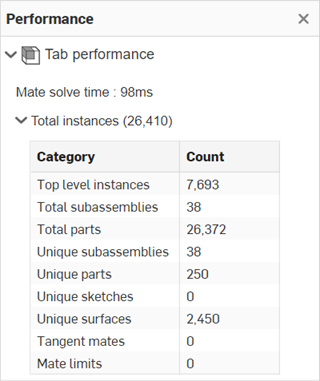
-
Nombre total de pièces - Toutes les instances de pièce et de surface de l'assemblage. Une pièce est un corps solide unique, simplement fermé, créé par les fonctions Onshape ou par le téléchargement et la translation (importation) d'un autre fichier CAO. Une surface est une entité qui peut avoir une ou plusieurs faces, mais aucun volume. Dans Onshape, les surfaces sont indépendantes des pièces, mais sont regroupées ici avec les pièces, en tant que catégorie unique.
-
Sous-assemblages au total - Toutes les instances de pièces, d'esquisses et de surfaces qui définissent à la fois la position et le mouvement.
-
Pièces uniques - Toutes les instances de pièce uniques de l'assemblage.
-
Sous-ensembles uniques - Toutes les instances de sous-assemblage uniques de l'assemblage.
-
Esquisses uniques - Toutes les instances d'esquisse uniques dans un assemblage. Une esquisse est un ensemble de courbes dessinées sur un plan, avec un système de cotes et de contraintes.
-
Surfaces uniques - Toutes les instances de surface uniques d'un assemblage.
-
Contraintes tangentes - Toutes les contraintes tangentes qui contiennent au moins une face, une arête ou une entité courbe. Le décompte n'inclut pas les contraintes tangentes le long des arêtes droites ou des entités.
-
Limites de contraintes - Toutes les limites de contraintes dans le système. Une limite de contraintes limite l'amplitude de mouvement de la contrainte.
-
-
Plusieurs configurations insérées - Section déroulante qui apparaît lorsque plusieurs Ateliers des pièces configurés depuis un espace de travail sont insérés dans un assemblage et dépassent un seuil de regénération de 15 secondes. Pour réduire ce temps de regénération et améliorer les performances, il est recommandé d'insérer des versions de toutes les pièces configurées depuis le même Atelier des pièces.
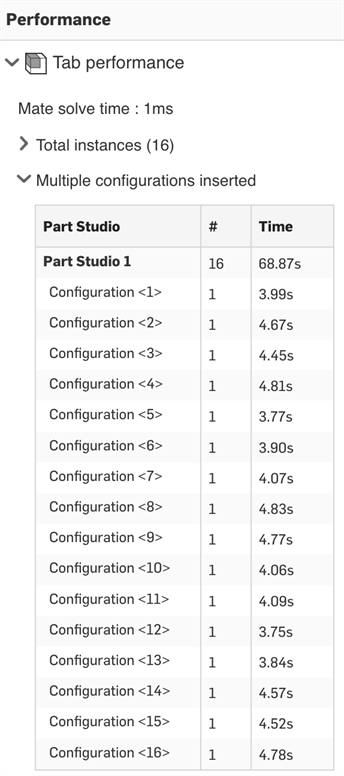
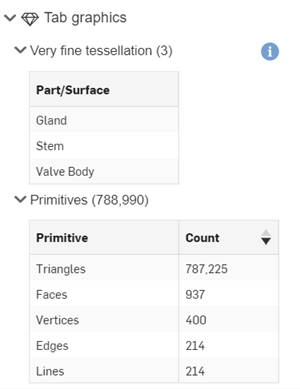
Cette section fournit des statistiques de performances pour l'onglet « Graphiques ».
Facétisation très fine - Section déroulante qui ouvre le tableau Facétisation très fine répertoriant toutes les pièces dont la qualité de facétisation est définie sur très fine dans la boîte de dialogue Apparence de la pièce. Le nombre de pièces est indiqué entre parenthèses à côté de l'étiquette de facétisation très fine. Cliquez sur une pièce du tableau pour sélectionner la pièce dans la zone graphique.
Primitives - Section déroulante qui ouvre la table Primitives. Dans tous les cas ci-dessous, le nombre de chaque primitive est répertorié dans la colonne de droite du tableau. Les primitives sont des objets modèles (faces, arêtes, sommets) qui alimentent les objets graphiques (triangles et lignes).
Lorsque vous créez des pièces, des surfaces et des courbes, elles sont composées de faces, d'arêtes et de sommets. Onshape convertit les entités d'esquisse et de pièce en primitives (lignes et triangles) afin de rendre les esquisses et les pièces dans l'interface. Plus il y a de lignes et de triangles, plus il faudra de temps pour obtenir ces informations du serveur (latence) et dessiner chaque image (performances interactives). Lorsque vous avez beaucoup de faces et d'arêtes dans votre conception et/ou que les faces et les arêtes sont constituées d'une géométrie inutilement complexe, cela peut affecter les performances.
-
Faces - Toutes les faces de l'onglet. Une face est un objet modèle ; une partie d'une pièce, d'une surface ou d'une zone d'esquisse fermée ayant une surface et délimitée par des arêtes. Par exemple, une pièce rectangulaire comporte six faces. Notez que les faces ne doivent pas nécessairement être délimitées par des arêtes, notamment une sphère.
-
Arêtes - Toutes les arêtes de l'onglet. Une arête est un objet modèle ; une courbe, délimitée par des sommets, qui peuvent exister seule, ou lier un ensemble de faces sur une pièce ou une surface. Les arêtes peuvent avoir un nombre illimité de formes.
-
Sommets - Tous les sommets de l'onglet. Un sommet est un objet modèle ; un point de dimension zéro à la fin d'une arête.
-
Triangles - Tous les triangles de l'onglet. Un triangle est une primitive graphique utilisée pour le rendu des faces et des pièces à des fins de visualisation. Le rendu des triangles est géré par votre carte graphique.
-
Lignes - Toutes les lignes de l'onglet. Une ligne est une primitive graphique utilisée pour le rendu des arêtes, des courbes et d'autres entités unidimensionnelles à des fins de visualisation. Le rendu des lignes est géré par votre carte graphique.
maj+R
Le mode Haute qualité est appelé pour un Atelier des pièces ou un Assemblage spécifique à partir du menu du cube d'affichage, illustré ci-dessous, et affiche les pièces/assemblages visibles dans l'espace de modélisation avec une qualité de facétisation élevée :
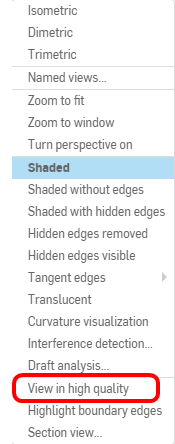
Lorsque cette option est activée, le message suivant s'affiche sous la zone graphique des onglets du panneau de performances :
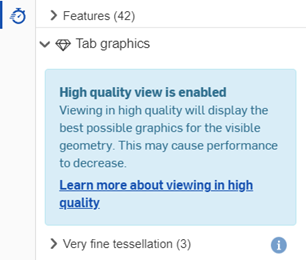
Ce mode haute qualité présente la géométrie avec une qualité de facétisation élevée, au fur et à mesure que le modèle est parcouru. Les pièces qui ne sont pas visibles seront rendues en haute qualité au fur et à mesure que le modèle sera parcouru et que ces pièces deviendront visibles. Cela nécessite un appel au serveur et peut sembler prendre un certain temps. Vous pouvez voir un message en bas de la fenêtre à cet effet :

Les pièces qui ne sont pas en vue directe, ou qui ne sont pas représentées du tout, peuvent être affichées avec une qualité inférieure.
Une fois que le mode est activé pour un Atelier des pièces ou un Assemblage, le mode reste activé pour cet onglet, même pendant les opérations d'édition. Les résultats de certaines opérations de modélisation peuvent être bloqués jusqu'à ce que la facétisation soit terminée.
Pour désactiver le mode d'affichage haute qualité, vous pouvez cliquer sur Désactiver dans la bannière bleue en haut de l'onglet, ou ouvrir le menu Afficher le cube et sélectionner Désactiver la haute qualité :

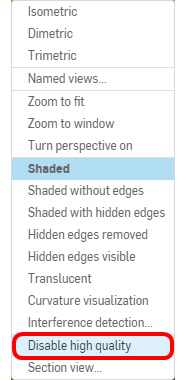
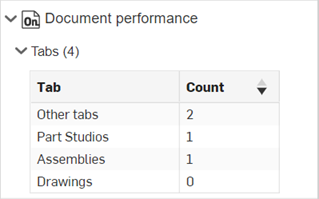
Cette section fournit des statistiques de performance pour le document.
Onglets - Section déroulante qui ouvre le tableau des onglets. Dans tous les cas ci-dessous, le nombre de chaque onglet est indiqué dans la colonne de droite du tableau.
-
Autres onglets - Tous les autres onglets du document, tels que les applications, les onglets blob et les images.
-
Atelier des pièces - Tous les Ateliers des pièces dans le document. Un Atelier des pièces est un modèle géométrique paramétrique basé sur des fonctions qui crée des pièces.
-
Asssemblages - Tous les assemblages du document. Les assemblages sont un ensemble d'instances de pièces, d'esquisses, de surfaces ou de sous-assemblages qui définissent à la fois la position et le mouvement.
-
Dessins - Tous les dessins du document. Un dessin est un rendu 2D de pièces ou d'assemblages utilisés pour communiquer des informations de fabrication.
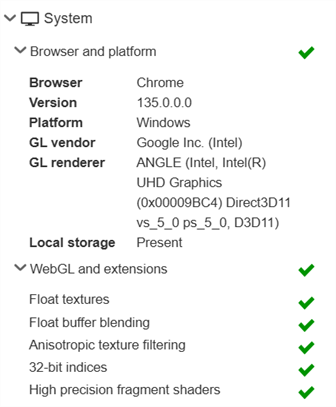
Navigateur et plateforme
-
Navigateur - L'application utilisée pour afficher des sites Web, spécifiquement pour afficher et travailler à l'intérieur de Onshape ; Vérifiez la compatibilité de votre navigateur
-
Version - Numéro de version du navigateur
-
Plateforme - Le système d'exploitation client
-
Fournisseur GL - Le fournisseur WebGL (par exemple, NVIDIA)
-
Rendu GL - Le rendu WebGL (par exemple, GeForce RTX 3080)
-
Stockage local - s'il est présent, cela indique que les données peuvent être mises en cache localement, ce qui améliore les performances. Voir Causes courantes et solutions en cas de latence.
WebGL et extensions
-
Textures flottantes - Extension WebGL utilisée pour le rendu des plans de section et la fusion d'objets transparents. Sans cette extension, cette fonctionnalité est désactivée.
-
Fusion des tampons flottants - Extension WebGL utilisée pour le rendu des extrémités des plans de section. Sans cette extension, cette fonctionnalité est désactivée.
-
Filtrage de texture anisotrope - Extension WebGL utilisée pour fournir un rendu de texture de haute qualité dans la scène 3D.
-
Index 32 bits - Extension WebGL utilisée pour optimiser les performances de rendu. L'absence de prise en charge des index 32 bits peut entraîner une diminution des performances de rendu.
-
Nuanceurs de fragment haute précision - Extensions WebGL requises pour la visualisation de l'occlusion ambiante. S'ils ne sont pas disponibles, cette fonctionnalité est désactivée.
Icônes Panneau de performances
Le tableau ci-dessous présente les icônes et leur signification :
| Icône | Signification |
|
|
Message d'information - L'entité peut contribuer à des problèmes de performances à l'avenir. Même si aucune action immédiate n'est requise, vous devez prendre note du problème et éviter de répéter les flux de travail qui contribuent au problème. Cliquez sur l'icône pour ouvrir le message associé en bas du panneau. |
|
|
Message d'avertissement : l'entité peut avoir des performances sous-optimales, ce qui ralentit l'onglet ou le document. Dépannez l'entité lente dès que possible pour accélérer les performances des documents. Cliquez sur l'icône pour ouvrir le message associé en bas du panneau. |
|
|
Message d'erreur - L'entité vous empêche d'utiliser Onshape de manière optimale. Suivez immédiatement les instructions pour résoudre ce problème. Cliquez sur l'icône pour ouvrir le message associé en bas du panneau. |
|
|
Informations de premier niveau : indique qu'il y a un message d'information dans la sous-section d'une section de niveau supérieur |
|
|
Avertissement de niveau supérieur : indique qu'il y a un message d'avertissement dans la sous-section d'une section de niveau supérieur |
|
|
Erreur de niveau supérieur : indique qu'il y a un message d'erreur dans la sous-section d'une section de niveau supérieur |
Pour les messages d'information, les messages d'avertissement et les messages d'erreur, l'icône correspondante apparaîtra en haut de l'icône du Panneau de performances.
Indication d'erreur du panneau de performance
Cette icône du panneau de performance ![]() indique qu'il existe une ou plusieurs des erreurs suivantes :
indique qu'il existe une ou plusieurs des erreurs suivantes :
-
Navigateur non pris en charge
-
WebGL Non pris en charge par le navigateur
-
Perte de contexte WebGL
Cliquez sur l'icône pour ouvrir le Panneau de performances et rechercher l'erreur.
Cette icône du panneau de performances ![]() indique que le document présente des problèmes de performances des sous-assemblages.
indique que le document présente des problèmes de performances des sous-assemblages.
Messages du panneau de performance
Lorsqu'un problème de performances est identifié, une icône apparaît dans le panneau Performances en regard de l'entité à l'origine du problème. Cliquez sur l'icône pour ouvrir le message associé dans la partie inférieure du panneau. Pour fermer le message d'avertissement, cliquez sur x dans le coin supérieur droit de la boîte de message. L'image suivante est un exemple de message d'avertissement :
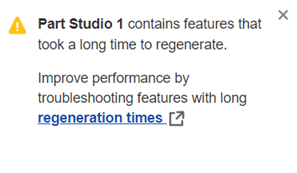
Le tableau ci-dessous présente les messages du panneau de performances et leur type (niveau de gravité du message), ce qui déclenche ces messages, le contexte du message (où l'utilisateur se trouve dans le logiciel pour afficher le message) et où vous pouvez obtenir des informations supplémentaires pour résoudre le problème de performances.
| Message | Type de message | Déclencheur de messages | Contexte des messages | Résolution | |
| [Nom de la Fonction] contient des fonctionnalités qui ont pris beaucoup de temps à se régénérer. Améliorez les performances en dépannant les fonctionnalités avec des temps de régénération longs. |
|
Avertissement | Le temps de régénération des entités individuelles est supérieur à 10 secondes | atelier des pièces | Voir Vérifier les temps de régénération dans l'Atelier des pièces |
| Le chargement de [Nom du document] a pris beaucoup de temps. Améliorez les performances en résolvant les problèmes liés aux fonctions dont les temps de regénération sont longs. |
|
Informations | Le temps de régénération total est supérieur à 30 secondes | atelier des pièces | Voir Vérifier les temps de régénération dans l'Atelier des pièces |
| Le chargement de [Nom du document] a pris beaucoup de temps. Améliorez les performances en résolvant les problèmes liés aux fonctions dont les temps de regénération sont longs. |
|
Avertissement | Le temps de régénération total est supérieur à 60 secondes | atelier des pièces | Voir Vérifier les temps de régénération dans l'Atelier des pièces |
| [Nom de l’Atelier des pièces] contient de nombreuses fonctionnalités. Un grand nombre de fonctionnalités entraînera de longs temps de régénération. Pensez à utiliser des références contextuelles. |
|
Avertissement | Le nombre total de fonctions est supérieur à 500 | atelier des pièces | Voir Modélisation en contexte |
| L'assemblage principal comporte des pièces avec la plus haute facétisation disponible. Une qualité de facétisation accrue peut entraîner des problèmes de performances graphiques. Améliorez les performances en réduisant la qualité de la facétisation. |
|
Informations | Facétisation très fine | Atelier des pièces/Assemblage | Voir Spécification de la qualité de façétisation des pièces |
| [Nom de l’Assemblage] a pris [x temps] pour résoudre les contraintes. Les contraintes Onshape sont plus efficaces et ne nécessitent qu'une seule contrainte entre deux instances. |
|
Avertissement | Le temps de résolution de l'assemblage est supérieur à 5 secondes | Assemblage | Voir Conseils pour travailler avec les contraintes |
| [Nom de l'assemblage] a mis [x temps] à être résolu. Pour améliorer les performances de résolution automatique, essayez d'insérer des sous-assemblages entièrement définis ou de verrouiller des sous-assemblages de manière à ce qu'ils soient rigides au niveau supérieur. Utilisez des contraintes avec moins de liberté. Évitez d'utiliser un nombre trop important de limites de contraintes. |
|
Avertissement | Le temps de résolution de l'assemblage est supérieur à 5 secondes | Assemblage | Voir Conseils pour travailler avec les contraintes |
| [Nom de l'assemblage] propose plusieurs configurations depuis un espace de travail. La configuration multiple depuis un espace de travail peut avoir un impact sur les performances de l'Assemblage. Améliorez les performances en utilisant des versions. |
|
Informations | La regénération de la configuration est supérieure à 15 secondes | Assemblage | Voir les versions |
| [Nom de l'assemblage] propose plusieurs configurations depuis un espace de travail. La configuration multiple depuis un espace de travail peut avoir un impact sur les performances de l'Assemblage. Améliorez les performances en utilisant des versions. |
|
Avertissement | La regénération de la configuration est supérieure à 30 secondes | Assemblage |
Voir les versions |
| [x document] contient de nombreux onglets de document. Améliorez les performances en déplaçant les onglets dans différents documents. Cliquez avec le bouton droit de la souris sur l'onglet et sélectionnez Déplacer vers le document. |
|
Informations | Le nombre total d'onglets se situe entre 250 et 500 | Document | Voir Garder les onglets par document à un nombre raisonnable. |
| [x document] contient de nombreux onglets de document. Améliorez les performances en déplaçant les onglets dans différents documents. Cliquez avec le bouton droit de la souris sur l'onglet et sélectionnez Déplacer vers le document. |
|
Avertissement | Le nombre total d'onglets est supérieur à 500 | Document | Voir Garder les onglets par document à un nombre raisonnable. |
| [x document] contient de nombreux onglets de document. Améliorez les performances en déplaçant les onglets dans différents documents. Cliquez avec le bouton droit de la souris sur l'onglet et sélectionnez Déplacer vers le document |
|
Informations | Le nombre total d'Ateliers des pièces ou d'assemblages se situe entre 150 et 200 | Document | Voir Garder les onglets par document à un nombre raisonnable. |
| [x document] contient de nombreux onglets de document. Améliorez les performances en déplaçant les onglets dans différents documents. Cliquez avec le bouton droit de la souris sur l'onglet et sélectionnez Déplacer vers le document. |
|
Avertissement | Le nombre total d'Ateliers des pièces ou d'assemblages est supérieur à 200 | Document | Voir Garder les onglets par document à un nombre raisonnable. |
| Votre connexion à nos serveurs est faible, ce qui peut entraîner des problèmes de performance. Améliorez la connexion en utilisant nos recommandations en matière de matériel et de graphisme. |
|
Avertissement | La latence est supérieure à 250 ms. | Système | Voir Problèmes de réseau et de région. |
| Vous êtes connecté à un centre de données situé en dehors de votre région actuelle. Vous n'êtes pas connecté à un centre de données de notre région, ce qui peut entraîner des problèmes de performances. Améliorez la connexion en utilisant nos recommandations relatives au matériel et aux graphismes. |
|
Avertissement | La région attendue diffère de la région. | Système | Voir Problèmes de réseau et de région. |
| Le système n'est pas pris en charge. Utilisez un navigateur et une plateforme pris en charge par Onshape figurant dans nos recommandations matérielles et graphiques. |
|
Erreur | Navigateur non pris en charge | Système | Voir Recommandations de performances matérielles et graphiques |
| WebGL n'est pas pris en charge. Assurez-vous que WebGL est activé dans votre navigateur. Vous trouverez plus d'informations sur la prise en charge de WebGL dans nos recommandations matérielles et graphiques. |
|
Erreur | WebGL non pris en charge | WebGL | Voir Recommandations de performances matérielles et graphiques |
Le panneau de performances est une liste générale de facteurs et de statistiques qui ont des répercussions sur les performances. Les facteurs du panneau de performances peuvent ne pas être la principale raison des problèmes de performances. Si vous avez implémenté des résolutions décrites dans cette rubrique et les rubriques d'aide associées, et que les performances ne s'améliorent pas, contactez l'assistance client.
Pour plus d'informations, voir Performances.